複数の方向を使用した荒削りシーケンスと削り残し荒削りシーケンスの作成
複数の方向での荒削りと削り残し荒削りのパラメータの設定方法を示しているビデオをご覧ください。このチュートリアルでは、複数の方向で HSM 荒削りシーケンスと削り残し荒削りシーケンスを作成する方法について手順を追って説明します。
ミルウィンドウ 1 を使用した HSM 荒削りシーケンスの作成
1. デフォルト座標系 NC を持つアセンブリ FUEL_TANK_P30.ASM を開きます。オペレーション OP010 のデフォルトのリトラクト面は R です。
2. モデルツリーで、1ST_ORIENTATION_ROUGH をクリックし、 をクリックしてその定義を編集します。
をクリックしてその定義を編集します。 「HSM 荒削り」(HSM Rough) タブが開きます。
「HSM 荒削り」(HSM Rough) タブが開きます。
 をクリックしてその定義を編集します。
をクリックしてその定義を編集します。 「HSM 荒削り」(HSM Rough) タブが開きます。
「HSM 荒削り」(HSM Rough) タブが開きます。3.  をクリックし、工具 SF16_R2_ISO50 を選択します。
をクリックし、工具 SF16_R2_ISO50 を選択します。
 をクリックし、工具 SF16_R2_ISO50 を選択します。
をクリックし、工具 SF16_R2_ISO50 を選択します。4. 「参照」(References) タブで、「ミルウィンドウ」(Mill window) コレクターをクリックし、モデルツリーで Mill Window 1 を選択します。
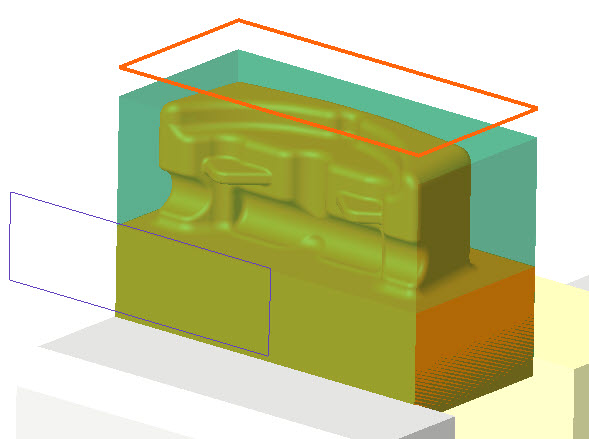
5. 「パラメータ」(Parameters) タブで、工具直径に基づいて、パラメータの値が自動的に設定されます。ツールパスを最適化するには、以下に示すように各パラメータの値を設定します。
◦ 「送り単位」(FEED_UNITS) = 「MMPM」
◦ 「XY ピッチ」(STEP_OVER) = 12
◦ 「荒削り残り代」(ROUGH_STOCK_ALLOW) = 1
◦ 「最大ステップ深さ」(MAX_STEP_DEPTH) = 2
◦ 「スキャンタイプ」(SCAN_TYPE) = 「一定荷重」(CONSTANT_LOAD)
◦ 「カットタイプ」(CUT_TYPE) = 「ダウンカット」(CLIMB)
6.  の横の矢印をクリックし、次に
の横の矢印をクリックし、次に  をクリックします。「材料除去」(Material Removal) タブが開きます。
をクリックします。「材料除去」(Material Removal) タブが開きます。
 の横の矢印をクリックし、次に
の横の矢印をクリックし、次に  をクリックします。「材料除去」(Material Removal) タブが開きます。
をクリックします。「材料除去」(Material Removal) タブが開きます。7.  をクリックして「シミュレーションを再現」(Play Simulation) ダイアログボックスを開きます。
をクリックして「シミュレーションを再現」(Play Simulation) ダイアログボックスを開きます。
 をクリックして「シミュレーションを再現」(Play Simulation) ダイアログボックスを開きます。
をクリックして「シミュレーションを再現」(Play Simulation) ダイアログボックスを開きます。8.  をクリックしてシミュレーションを再現します。
をクリックしてシミュレーションを再現します。
 をクリックしてシミュレーションを再現します。
をクリックしてシミュレーションを再現します。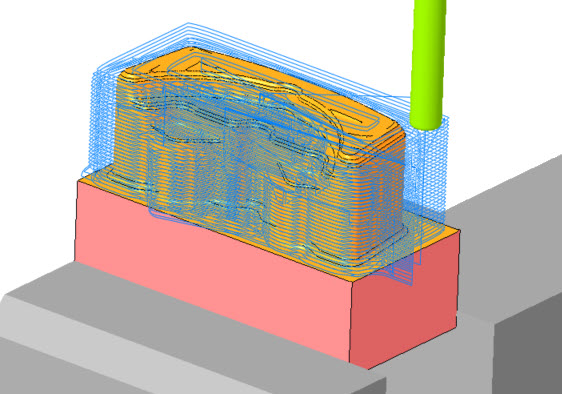
9. 「材料除去」(Material Removal) タブで、 > の順にクリックして、処理された素材を保存します。「STL として保存」(Save as STL) ダイアログボックスが開きます。
10. 「ファイル名」(File Name) ボックスに「1st_rough.stl」と入力し、「保存」(Save) をクリックします。このファイルは以降の削り残し荒削りシーケンスのツールパス計算で使用します。
11. 「材料除去」(Material Removal) タブで、 > の順にクリックして「現在の素材を保存」(Save current stock) ダイアログボックスを開きます。
12. 「ファイル名」(File Name) ボックスに「1st_rough.bin」と入力し、「保存」(Save) をクリックします。この bin ファイルは以降の削り残し荒削り材料除去シミュレーションで使用します。
13. 「材料除去」(Material Removal) タブで、 をクリックし、「HSM 荒削り」(HSM Rough) タブで、「OK」をクリックしてシーケンスを完成させます。
をクリックし、「HSM 荒削り」(HSM Rough) タブで、「OK」をクリックしてシーケンスを完成させます。
 をクリックし、「HSM 荒削り」(HSM Rough) タブで、「OK」をクリックしてシーケンスを完成させます。
をクリックし、「HSM 荒削り」(HSM Rough) タブで、「OK」をクリックしてシーケンスを完成させます。ミルウィンドウ 2 を使用した HSM 削り残し荒削りシーケンスの作成
1. モデルツリーで、2ND_ORIENTATION_REST_ROUGH をクリックし、 をクリックしてその定義を編集します。
をクリックしてその定義を編集します。 「HSM 削り残し荒削り」(HSM Rest Rough) タブが開きます。
「HSM 削り残し荒削り」(HSM Rest Rough) タブが開きます。
 をクリックしてその定義を編集します。
をクリックしてその定義を編集します。 「HSM 削り残し荒削り」(HSM Rest Rough) タブが開きます。
「HSM 削り残し荒削り」(HSM Rest Rough) タブが開きます。2.  をクリックし、工具 SF12_R2_ISO50 を選択します。
をクリックし、工具 SF12_R2_ISO50 を選択します。
 をクリックし、工具 SF12_R2_ISO50 を選択します。
をクリックし、工具 SF12_R2_ISO50 を選択します。3. 「参照」(References) タブの「荒削り残り代ファイル」(Rough Stock File) コレクターで、 をクリックして荒削り残り代ファイルをインポートします。「開く」(Open) ダイアログボックスが開きます。
をクリックして荒削り残り代ファイルをインポートします。「開く」(Open) ダイアログボックスが開きます。
 をクリックして荒削り残り代ファイルをインポートします。「開く」(Open) ダイアログボックスが開きます。
をクリックして荒削り残り代ファイルをインポートします。「開く」(Open) ダイアログボックスが開きます。4. 1st_rough.stl を選択して「開く」(Open) をクリックします。
5.  の横の座標系コレクターをクリックし、モデルツリーで ACS1 を選択してデフォルト座標系を変更します。
の横の座標系コレクターをクリックし、モデルツリーで ACS1 を選択してデフォルト座標系を変更します。
 の横の座標系コレクターをクリックし、モデルツリーで ACS1 を選択してデフォルト座標系を変更します。
の横の座標系コレクターをクリックし、モデルツリーで ACS1 を選択してデフォルト座標系を変更します。6. 「クリアランス」(Clearance) タブで、「参照」(References) コレクターをクリックし、モデルツリーで平面 ADTM3 を選択します。
7. 「参照」(References) タブで、「ミルウィンドウ」(Mill window) コレクターをクリックし、モデルツリーで Mill Window 2 を選択します。
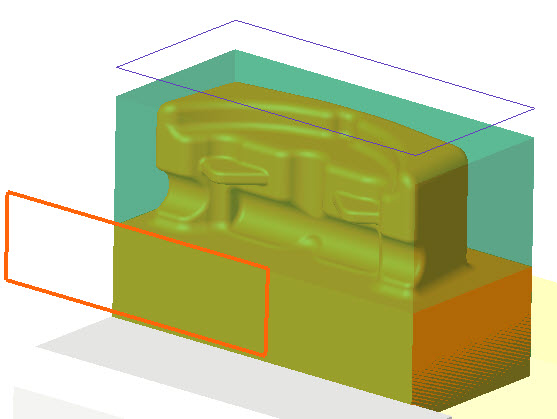
8. 「パラメータ」(Parameters) タブで、 をクリックします。「ステップを選択」(Select Step) ダイアログボックスが開きます。シーケンス 1ST_ORIENTATION_ROUGH が選択されています。
をクリックします。「ステップを選択」(Select Step) ダイアログボックスが開きます。シーケンス 1ST_ORIENTATION_ROUGH が選択されています。
 をクリックします。「ステップを選択」(Select Step) ダイアログボックスが開きます。シーケンス 1ST_ORIENTATION_ROUGH が選択されています。
をクリックします。「ステップを選択」(Select Step) ダイアログボックスが開きます。シーケンス 1ST_ORIENTATION_ROUGH が選択されています。9. 「OK」をクリックして前のシーケンスからパラメータをコピーします。
10. 以下に示すように各パラメータの値を設定します。
◦ 「XY ピッチ」(STEP_OVER) = 8
◦ 「最大ステップ深さ」(MAX_STEP_DEPTH) = 1
11.  の横の矢印をクリックし、次に
の横の矢印をクリックし、次に  をクリックします。「材料除去」(Material Removal) タブが開きます。
をクリックします。「材料除去」(Material Removal) タブが開きます。
 の横の矢印をクリックし、次に
の横の矢印をクリックし、次に  をクリックします。「材料除去」(Material Removal) タブが開きます。
をクリックします。「材料除去」(Material Removal) タブが開きます。12. 「材料除去」(Material Removal) タブで、 > の順にクリックします。「素材をロード」(Load stock) ダイアログボックスが開きます。
13. 1st_rough.bin を選択して「開く」(Open) をクリックします。
14.  をクリックして「シミュレーションを再現」(Play Simulation) ダイアログボックスを開きます。
をクリックして「シミュレーションを再現」(Play Simulation) ダイアログボックスを開きます。
 をクリックして「シミュレーションを再現」(Play Simulation) ダイアログボックスを開きます。
をクリックして「シミュレーションを再現」(Play Simulation) ダイアログボックスを開きます。15.  をクリックしてシミュレーションを再現します。
をクリックしてシミュレーションを再現します。
 をクリックしてシミュレーションを再現します。
をクリックしてシミュレーションを再現します。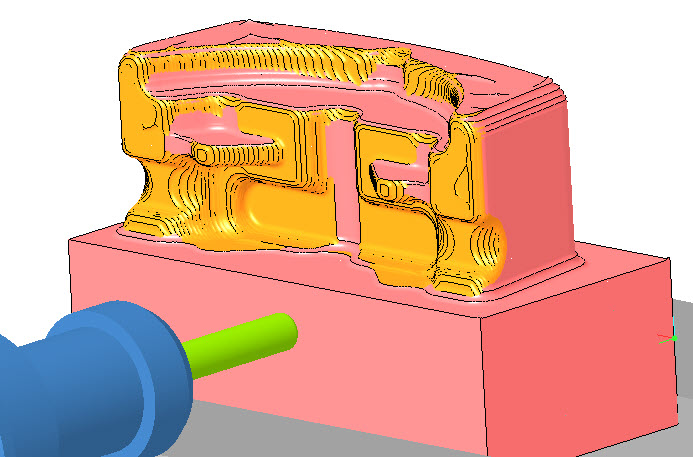
16. 「材料除去」(Material Removal) タブで、 をクリックし、「HSM 削り残し荒削り」(HSM Rest Rough) タブで、「OK」をクリックしてシーケンスを完成させます。
をクリックし、「HSM 削り残し荒削り」(HSM Rest Rough) タブで、「OK」をクリックしてシーケンスを完成させます。
 をクリックし、「HSM 削り残し荒削り」(HSM Rest Rough) タブで、「OK」をクリックしてシーケンスを完成させます。
をクリックし、「HSM 削り残し荒削り」(HSM Rest Rough) タブで、「OK」をクリックしてシーケンスを完成させます。